概要
FP7シリーズとEthernet接続を行う場合の設定例です。
使用機種
項目 |
機種等 |
PLC |
FP7 CPS4E |
通信ユニット |
CPU 内蔵ポート |
設定環境
項目 |
環境 |
OS |
Windows8 Professional 64Bit |
ツール |
FPWIN GR7S Ver2.1.1.0 |
設定詳細
項目 |
設定 |
設定項目 |
設定例 |
PLC側の設定 |
ツールで設定 |
IPアドレス |
192.168.0.100 |
ポート番号 |
4097 |
||
パソコン側の設定 |
ユニット設定 |
IPアドレス |
192.168.0.1 |
ポート番号 |
4097 |
||
通信プロトコル |
UDP |
||
フォルダ及び通信テスト時設定 |
対象局局番(10進) |
00 |
|
中継局1局番(10進) |
00 |
||
中継局1ルートNo(10進) |
00 |
||
中継局2局番(10進) |
00 |
||
中継局2ルートNo(10進) |
00 |
||
中継局3局番(10進) |
00 |
||
中継局3ルートNo(10進) |
00 |
※パソコン側の設定の大部分はユニット側の設定に合わせ込む形になります。
PLC側の設定
「FP7 CPS4E」に設定を行います。設定はFPWIN GR7Sなどで行います。
1.FPWIN GR7Sを起動して、新規プロジェクトを作成する
2.メニューの「オンライン」-「オンラインモードの切り替え」を実行し、PLCと通信ができることを確認する
3.プロジェクトツリーの「プロジェクト」-「PLC」-「FP7 コンフィグレーション」をダブルクリックして、設定画面表示する
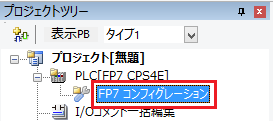
4.設定画面から「内部ET-LAN」を選択し、以下のように設定を行う
・「通信基本情報」の設定
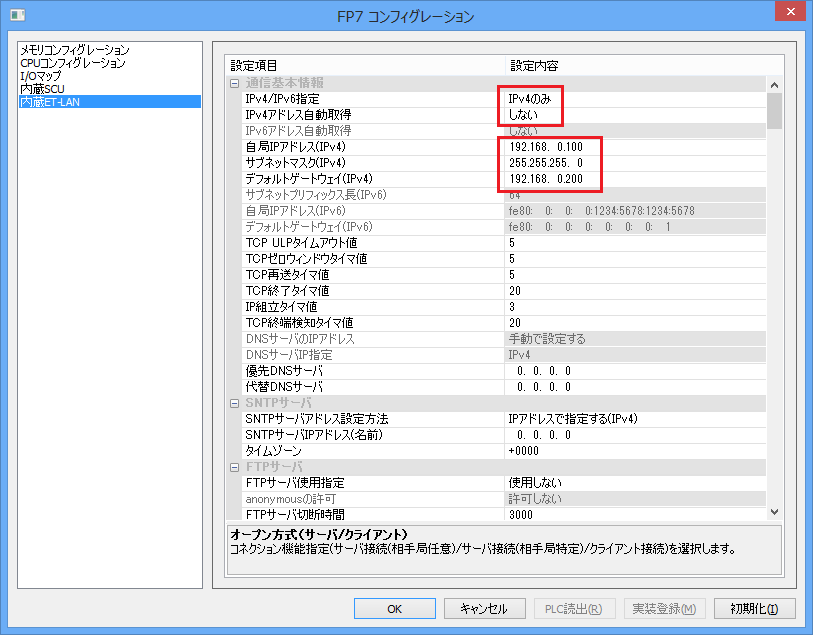
設定 |
設定内容 |
IPv4/IPv6設定 |
IPv4のみ |
IPv4アドレス自動取得 |
しない |
自局IPアドレス(IPv4) |
192.168.0.100 |
サブネットマスク(IPv4) |
255.255.255.0 |
デフォルトゲートウェイ(IPv4) |
192.168.0.200(環境に合わせて設定) |
•「ユーザコネクション情報設定」の設定
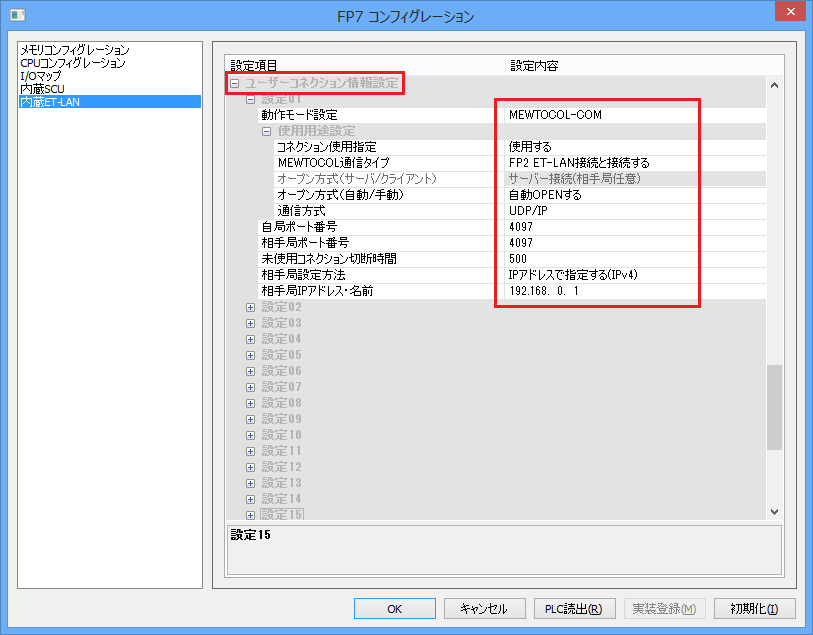
設定 |
設定内容 |
設定 |
設定01(使用する設定を選択) |
動作モード設定 |
MEWTOCOL-COM |
コネクション仕様設定 |
使用する |
MEWTOCOOL通信タイプ |
FP2ET-LAN接続と接続する |
オープン方式(自動/手動) |
自動OPENする |
通信方式 |
UDP |
自局ポート番号 |
4097 |
相手局ポート番号 |
4097 |
未使用コネクション切断時間 |
500(環境に合わせて設定) |
相手局設定方法 |
IPアドレスで指定する(IPv4) |
相手局ポート番号 |
192.168.0.1 |
5.「オンライン」-「PLCへダウンロード」で、設定をPLCへ書き込む
パソコン側の設定
Serverアプリケーションを用いて、通信設定を行ったPLCと接続を行います。
1.ツリーの「Application」-「Driver」を右クリックして、ドライバの追加を選択する
2.表示されたドライバ一覧から以下のユニットを選択し、追加を行う

3.追加されたユニット(U01)のプロパティを開き、通信設定をクリックする
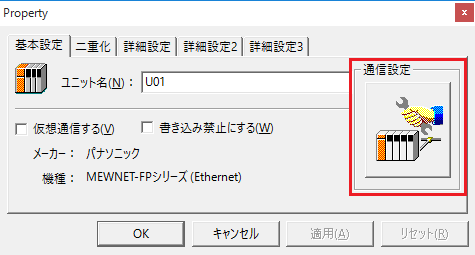
4.「パソコン側設定」で以下のように設定を行う
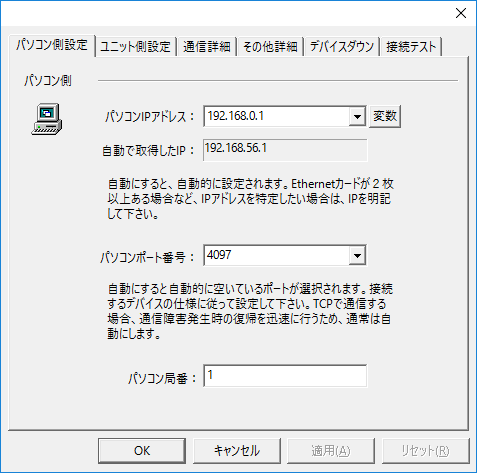
設定 |
設定内容 |
パソコンIPアドレス |
192.168.0.1 |
パソコンポート番号 |
4097 |
パソコン局番 |
1(デフォルト設定。FP7の場合は指定の必要なし) |
5.「ユニット側設定」で以下のように設定を行う
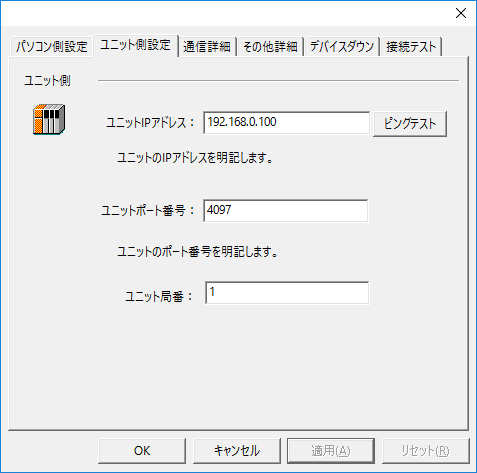
設定 |
設定内容 |
ユニットIPアドレス |
192.168.0.100 |
ユニットポート番号 |
4097(10進数で指定) |
ユニット局号 |
1(デフォルト設定。FP7の場合は指定の必要なし |
6.「ピングテスト」を選択し、ピングが正常に通るか確認を行う
「Ping test is success~」といったメッセージが表示されれば、テストはOKです。
7.「通信詳細」でプロトコルを選択する
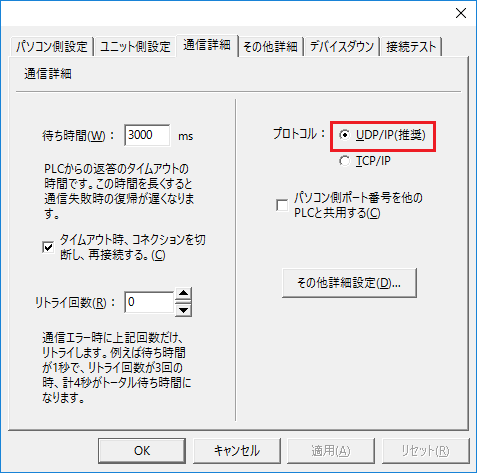
設定 |
設定内容 |
プロトコル |
TCP/IP |
8.接続テストを行い、接続確認を行う
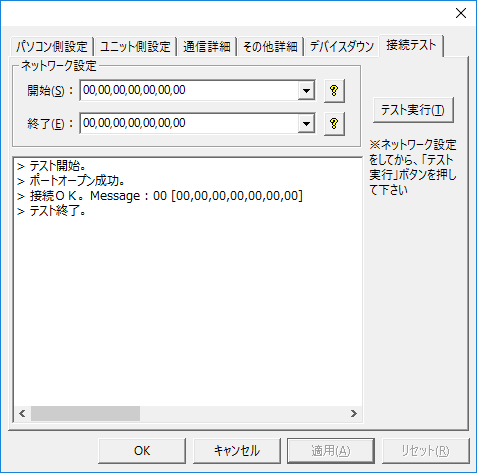
「接続OK」といったメッセージが表示されれば、接続確認OKです。